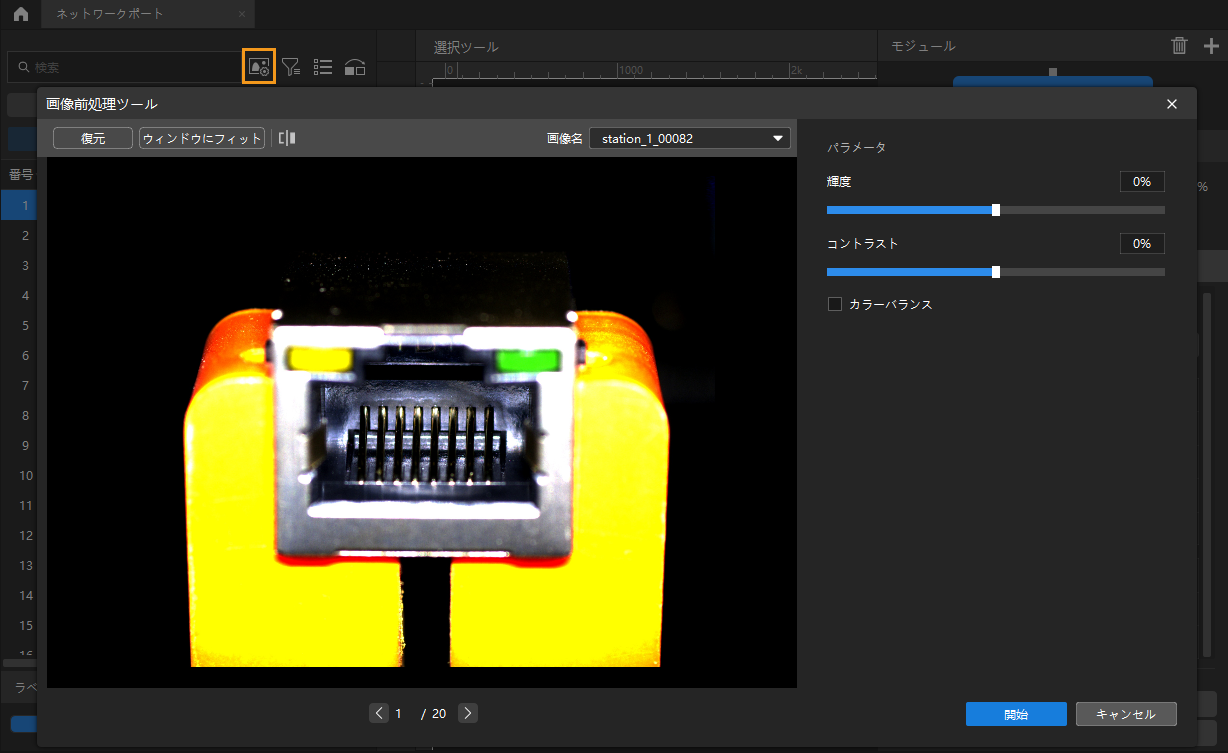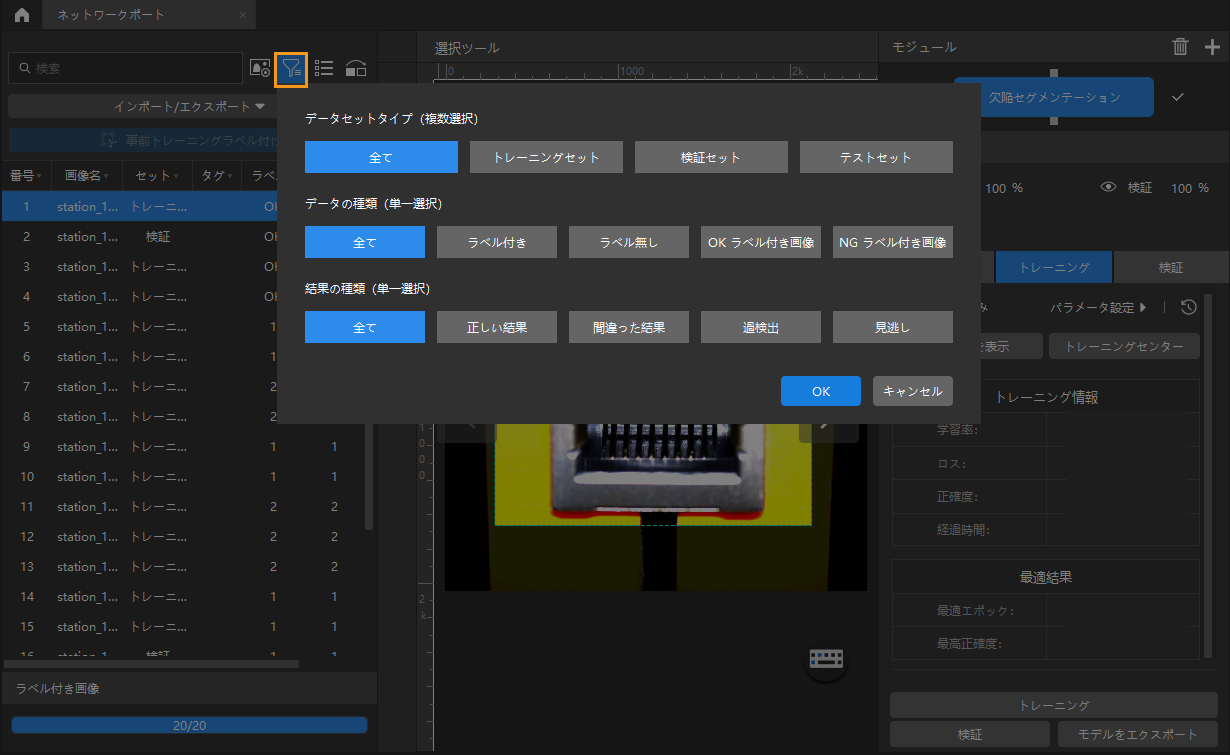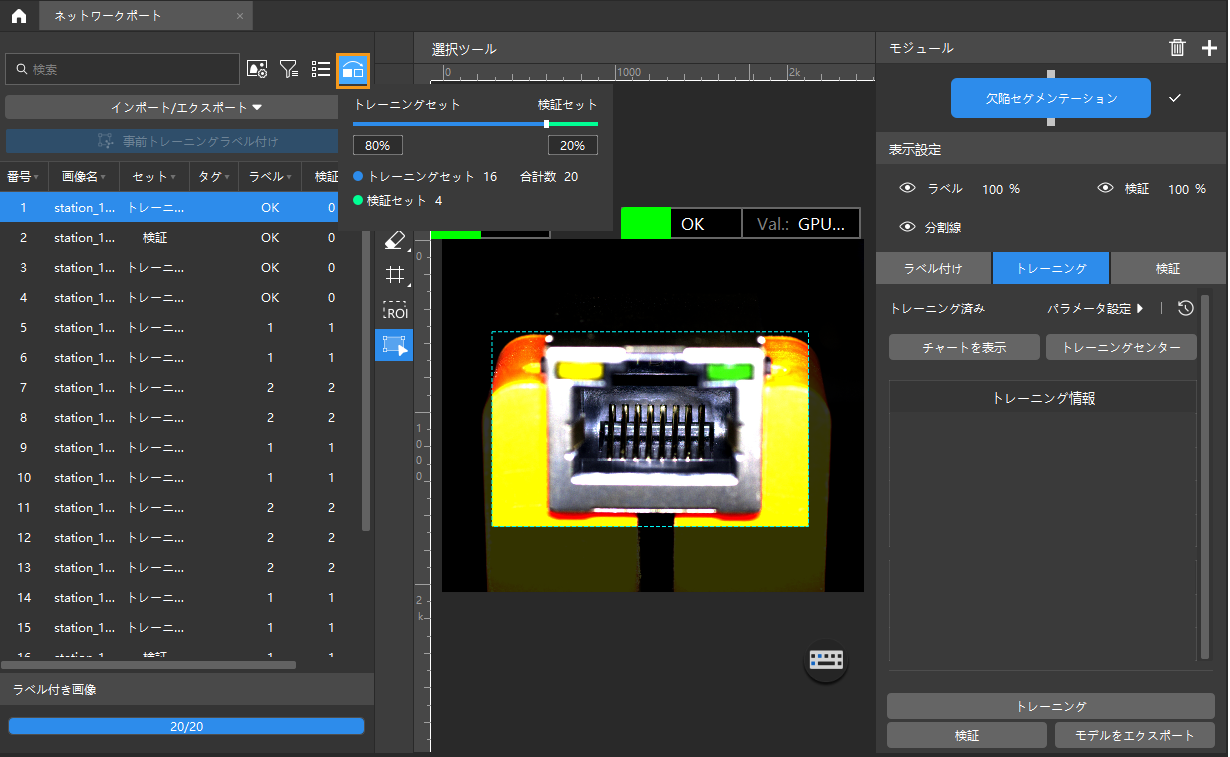画像を処理する
インポートした画像データを前処理、フィルタリングする方法、画像プレビューのモードの切り替え、データセット・検証セットの分割を説明します。より簡単に画像を確認し、モデルトレーニング・検証の精度を改善します。
Mech-DLK は、以下の画像処理ツールを提供します。
画像のフィルタリング
ニーズに応じて画像をフィルタリングすることができます。
代表的な使用シーン
-
データセット分割結果を確認します。データセットを分割した後、データセットのタイプからフィルタリングを実行することで各データセットを確認できます。
-
データのラベル付け結果を確認します。ラベル付けを実行するときに、データセットをフィルタリングすることでラベル付けの進捗と結果を確認することができます。
-
モデル予測の結果を検証します。モデルを検証したあと、結果のタイプからフィルタリングすることで検証の結果を確認することができます。例えば、欠陥セグメンテーションのモデル予測に間違った場合、過検出 または 見逃し を選択して間違ったモデル予測が間違ったラベルに起因するかを確認できます。
プレビューモードを切り替える
デフォルトではリスト表示になっています。![]() をクリックするとプレビュー表示になります。
スライダーをドラッグすることでアイコンのサイズをプレビューできます。再度クリックするとリスト表示に戻します。
をクリックするとプレビュー表示になります。
スライダーをドラッグすることでアイコンのサイズをプレビューできます。再度クリックするとリスト表示に戻します。